Konfiguracja systemu Windows 11 dla usługi Smart DNS Proxy
1. Kliknij prawym przyciskiem myszy przycisk "Start", a następnie kliknij "Połączenia sieciowe".

2. Kliknij na "Zaawansowane ustawienia sieci".

3. Kliknij przycisk "Więcej opcji karty sieciowej".

4. Kliknij prawym przyciskiem myszy interfejs, za pomocą którego łączysz się z Internetem, i kliknij przycisk "Właściwości".

5. Usuń zaznaczenie opcji Protokół internetowy w wersji 6 (TCP/IPv6)
6. Kliknij dwukrotnie pozycję Protokół internetowy w wersji 4 (TCP/IPv4)

7. Na karcie Ogólne kliknij opcję Użyj następujących adresów serwerów DNS.
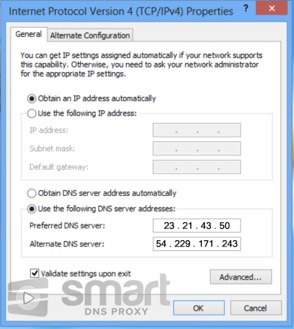
8. Preferowany DNS 23.21.43.50 i alternatywny DNS 54.229.171.243.
* Możesz wybrać dowolny z naszych innych DNS z naszej listy serwerów DNS tutaj https://www.smartdnsproxy.com/Servers.
9. Upewnij się, że zaznaczona jest opcja Sprawdzaj poprawność ustawień przy wyjściu (jeśli jest obecna).
10. Kliknij przycisk OK.
11. Diagnostyka sieciowa systemu Windowsuruchomi się i będzie działać przez chwilę, po prostu pozwól jej działać. Po zakończeniu diagnostyki kliknij przycisk Zamknij.
12. Uruchom ponownie komputer.
Ważne: w przypadku preferowanych adresów IP serwerów DNS, sugerujemy wybranie serwerów znajdujących się najbliżej fizycznie użytkownika. Na przykład, jeśli mieszkasz w Europie, wybierz główny i drugorzędny europejski serwer DNS najbliżej Twojego fizycznego miejsca zamieszkania. Uzyskasz dostęp do wszystkich kanałów z każdego z naszych serwerów DNS. Jednak wybranie bliższych serwerów DNS zapewni Ci szybsze rozwiązywanie problemów.
Jeśli nadal potrzebujesz pomocy w konfiguracji, skontaktuj się bezpośrednio z naszym zespołem pomocy technicznej. Czat znajduje się poniżej, po prawej stronie ekranu. Możesz też zawsze wysłać wiadomość e-mail do naszego działu pomocy technicznej tutaj. Czas reakcji naszego działu pomocy technicznej wynosi mniej niż 30 minut, a my służymy pomocą 24 godziny na dobę, 7 dni w tygodniu.
